Avrai sicuramente già sentito parlare dei messaggi effimeri di WhatsApp, dico bene? Effettivamente, non è passato molto tempo da quando l’app di proprietà di Facebook ha introdotto questa particolare tipologia di messaggi, che si cancellano automaticamente dopo 168 ore esatte a partire dal loro invio (quindi dopo una settimana circa). A distanza di pochi mesi, la più famosa e usata applicazione di messaggistica istantanea al mondo torna a far parlare di sé: al centro dell’attenzione di tutti, stavolta, ci sono le immagini/foto che possono essere visualizzate una volta sola dal destinatario.
Le immagini auto-distruttive di WhatsApp sono state sviluppate per rendere il sistema di messaggistica il più possibile sicuro e attento alla privacy e alla sicurezza dei suoi utenti; un aspetto importante e di cui si parla spesso oggigiorno. In questa guida, dunque, ti spiegherò cosa sono, come funzionano e come si condividono in chat codesti file multimediali, che hanno la peculiarità di scomparire in seguito alla prima visualizzazione.
Indice
- Cosa sono
- Limiti
- Dispositivi compatibili
- Rischi
- Come inviare foto che si autodistruggono
- Cosa succede dopo l’invio
Cosa sono
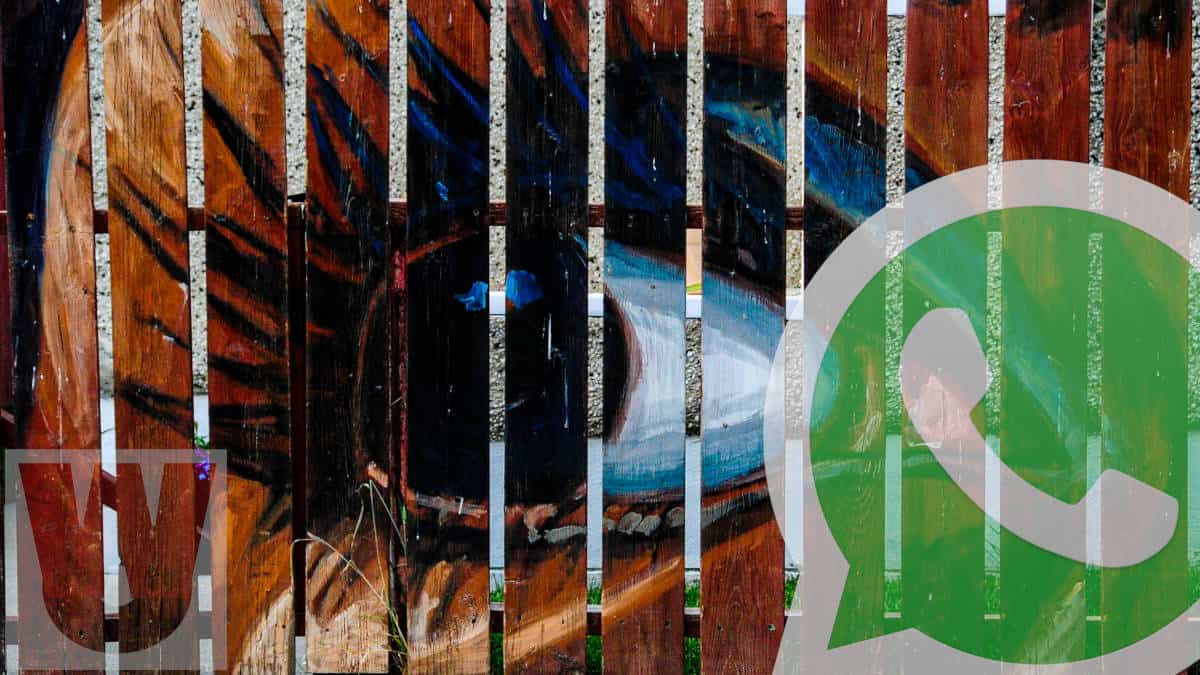
Le immagini auto-distruttive di WhatsApp sono delle immagini/fotografie che si cancellano in automatico, ovvero si autodistruggono, dopo un determinato periodo di tempo.
Arrivato a questo punto, è probabile che tu ti stia chiedendo a cosa servono le immagini auto-distruttive se esistono già i messaggi effimeri. In realtà, queste due funzioni sono diverse: mentre con i messaggi effimeri è possibile fare in modo che qualsiasi tipo di contenuti scambiato nella chat si elimini in automatico dopo un po’ di tempo (quindi testi, video, audio e anche immagini), i casi d’uso delle immagini a scadenza limitata saranno circoscritti, appunto, alle immagini e alle fotografie (e, al limite, alle GIF e/o ai video).
Peraltro, tieni presente che le immagini auto-distruttive si cancelleranno non appena verrà abbandonata la chat (ovvero dopo la prima visualizzazione); quindi non sarà necessario aspettare un’intera, lunga settimana prima che spariscano senza lasciare traccia. Un’altra grande e importante novità è data dal fatto che le immagini auto-distruttive non potranno essere salvate nel Rullino o nella Galleria dello smartphone (e, di conseguenza, su iCloud o Google Drive). Dunque, non c’è bisogno di gestire il download automatico dei media su WhatsApp, almeno per questa tipologia di contenuti.
Limiti
Sono sicuro che tu sia piuttosto curioso di provare a inviare e ricevere immagini auto-distruttive su WhatsApp. Ti capisco, ma prima è necessario che tu comprenda quali sono gli aspetti negativi o, più precisamente, le limitazioni di questa funzione, in modo da poter tutelare – preventivamente – la tua privacy.
In dettaglio:
- Il destinatario potrebbe fare uno screenshot o registrare lo schermo del suo dispositivo prima che l’immagine o la foto venga eliminata automaticamente;
- Chi è collegato tramite WhatsApp Web/Desktop al profilo del destinatario potrebbe visualizzare la fotografia al suo posto;
- Se invii una foto che si autodistrugge in un gruppo, questa verrà rimossa dalla conversazione solo dopo la prima visualizzazione di tutti i partecipanti (quindi, non proprio immediatamente).
Dispositivi compatibili
Non importa se usi un dispositivo Android oppure iOS, perché questa funzione è disponibile per entrambi i sistemi operativi. Inoltre, può essere usata su WhatsApp Web/Desktop, quindi da PC (Windows, Linux, etc.) o Mac.
Rischi
È bene puntualizzare fin da subito che sarà importante usare con cautela questa tipologia di immagini (e, più in generale, tutti gli strumenti tecnologici a nostra disposizione, per quanto ci possano sembrare sicuri).
Anche se le immagini auto-distruttive non possono essere salvate usando le funzionalità in-app, come detto, fai attenzione a quello che deciderai di inviare e a chi, per scongiurare ogni possibile situazione spiacevole (leggi fenomeni correlati al cyberbullismo per approfondire). Mi riferisco, nella fattispecie, a immagini/foto sensibili, personali, private, che potrebbero compromettere la tua riservatezza.
Come inviare foto che si autodistruggono
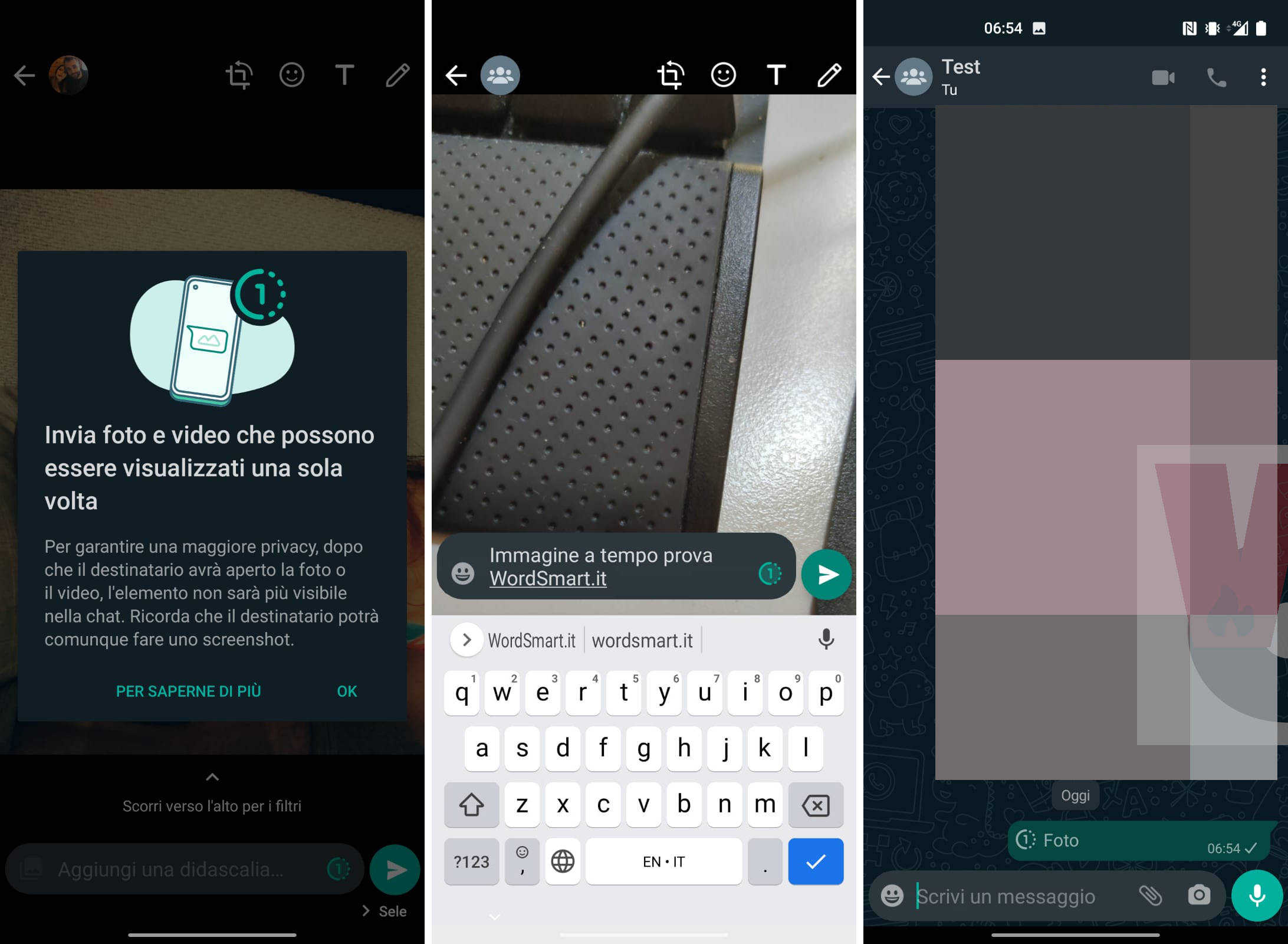
- Apri WhatsApp o WhatsApp Web/Desktop ed entra nella chat o nel gruppo in cui desideri condividere un’immagine con scadenza;
- Adesso, seleziona una foto dalla galleria o dal Rullino, oppure scattala usando la fotocamera di WhatsApp;
- Fatto ciò, ti apparirà la schermata per inserire la didascalia sull’immagine;
- Se guardi bene, accanto al tasto “Invio”, c’è l’icona a forma di cerchio con il numero 1 all’interno;
- Premi la suddetta icona per visualizzare l’avvertenza “Foto impostata per una sola visualizzazione” (il pulsante, a conferma, si illuminerà);
- Scrivi una didascalia (facoltativo) e premi il bottone “Invio” per condividere la foto o l’immagine in chat.
È possibile seguire i passaggi sia usando iPhone, sia Android, nonché tramite computer.
Cosa succede dopo l’invio
Una volta condivisa, l’immagine sarà pronta per essere visualizzata dal destinatario (due spunte WhatsApp grigie). Quando questo entrerà in chat (due spunte grigie o azzurre, in base alle impostazioni di privacy), gli verrà mostrata la fotografia, che subito dopo verrà rimossa automaticamente.
Tu, nel frattempo, non visualizzerai niente, se non il messaggio inviato con la scritta “Foto”, l’orario di invio e l’icona del “pulsante di autodistruzione”.